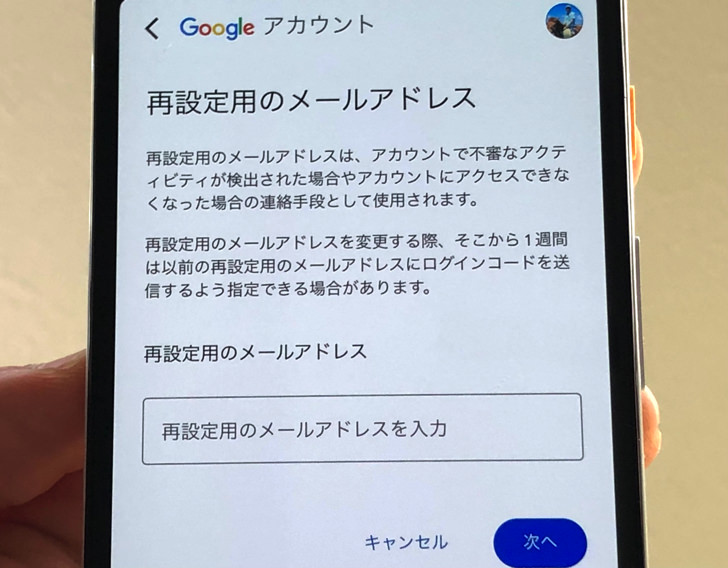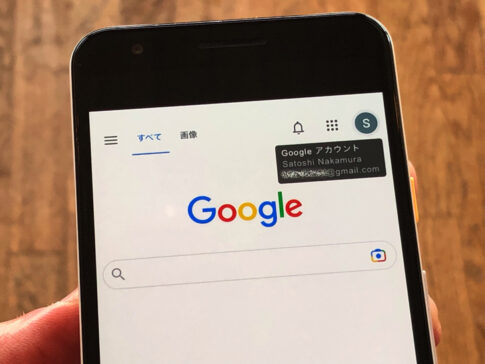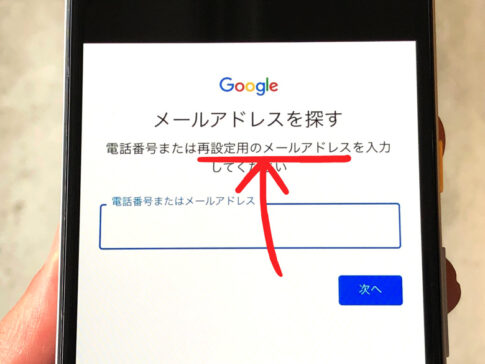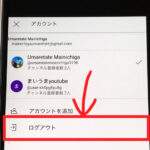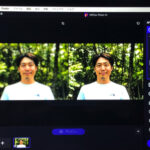こんにちは!Google歴14年のサッシです。
もう再設定用のメールアドレスは追加しましたか?これから試すところですか?
ぜんぜん必須ではないですが自分のメアドがわからなくなったときに役立ちますからね。
無いよりはあったほうがいいので、ぜひ仕組みを知っておきましょう!
追加の仕方や使えるメールの種類など、このページでは以下の内容で「Googleの再設定用のメールアドレス」について具体的に紹介しますね。
Googleの再設定用のメールアドレスとは?必要なの?
はじめに、再設定用のメールアドレスとは何かをハッキリさせましょう。
Googleの再設定用のメールアドレスとはそのメアドに登録しておくメアドと思うと分かりやすいですよ。
例えば自分のGmailに対してYahooメールのアドレスを登録しておくようなことです。
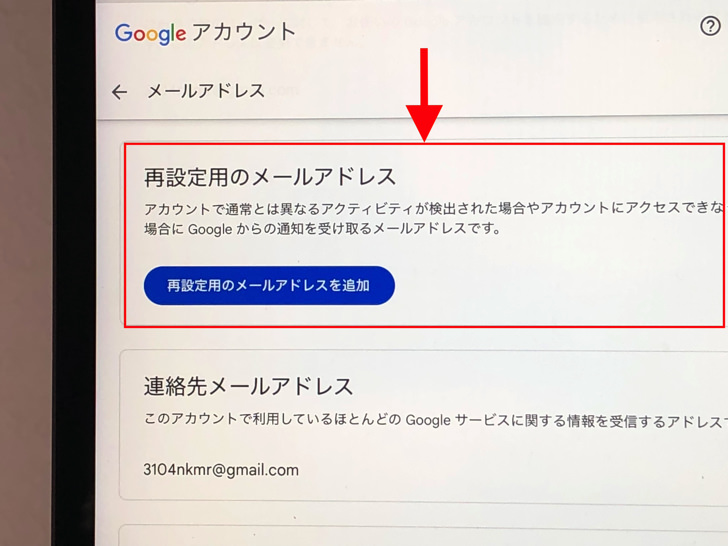
▲再設定用のメールアドレスの追加
それによるメリットはずばりGmailアドレスを忘れたときに探せるということです。
Googleにログインしようとする場面で関係してくるんですよ。
ログイン画面で「メールアドレスを忘れた場合」を押してみてください。
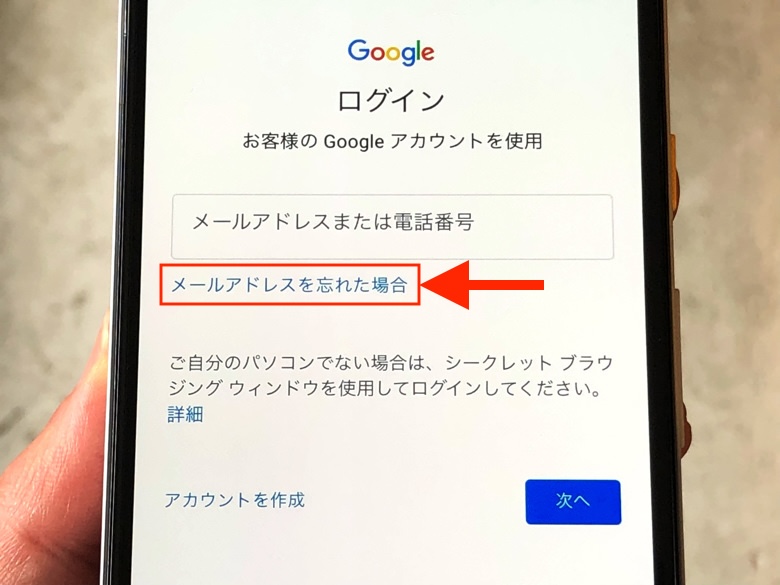
▲メールアドレスを忘れた場合
するとメールアドレスを探す画面になります。
そこで、再設定用のメールアドレスを求められるんですよ。
電話番号か再設定用のメールアドレスを入れるとGmailアドレスを探せるというわけです。
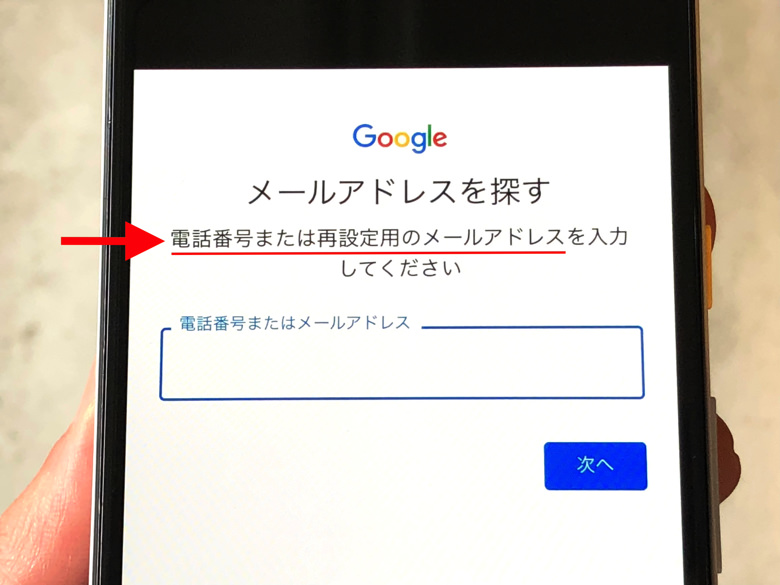
▲メールアドレスを探す画面
基本的に役割はこれだけと思ってokです。
自分のパスワードを忘れた場合に使いそうですが、実際は意外とそうでもありません。
なぜならパスワードがわからない場合は、最近は「Gmailアプリから復元」という方法が主流だからです。
表示された番号を入れるとパスワードなしでログインできるんですよ。
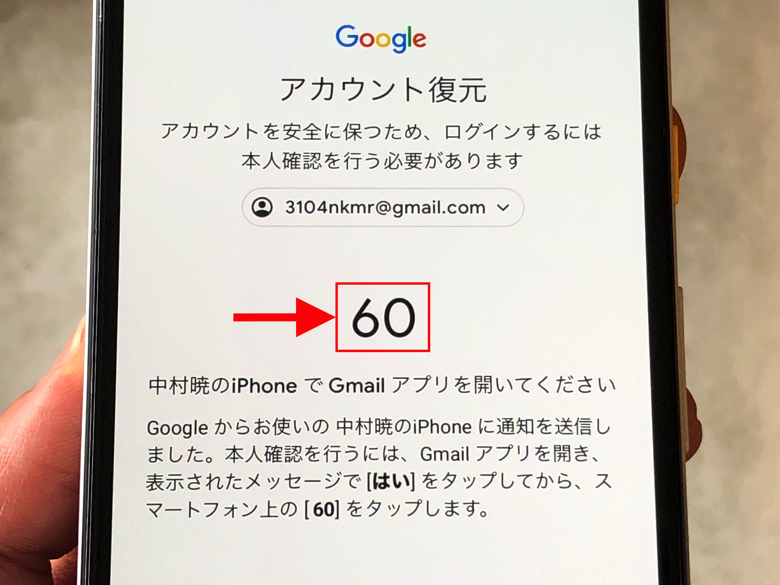
▲表示された番号
Googleの説明では、再設定用のメールアドレスはパスワードを忘れた場合のアクセス方法に使われるとされています。
しかし、少なくとも僕はこれまでその場面で使ったことがありません。
たとえアカウント乗っ取りされてパスワードを勝手に変更されても、おそらく「Gmailアプリから復元」でパスワードなしでログイン&変更ができるはずです。
だからGoogleの再設定用のメールアドレスとは必須のものではないと思っていいでしょう。
もちろん何かトラブルが起きてもログインできる可能性が上がるとは言えるので、その意味では”追加しないよりは追加しておいた方がいい”ですよ!
Googleの再設定用のメールアドレスの追加・変更の仕方
意味がわかったところで、実際に登録してみましょう。
Googleの再設定用のメールアドレスの追加・変更の仕方を紹介しますね。
まずはGoogleアカウントにログインしてください。
GmailやGoogleドライブやGoogle Chromeなどで自分のアイコンを押して「Googleアカウントを管理」を押しましょう。
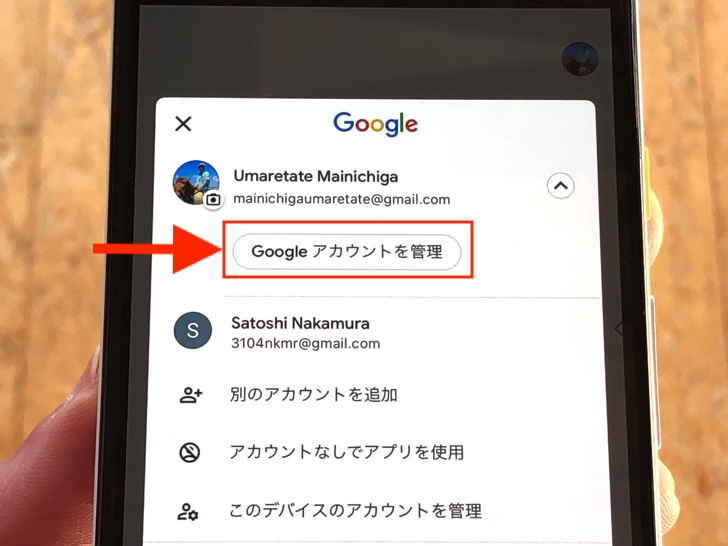
▲Googleアカウントを管理
管理画面になったらホーム画面ではなく「個人情報」のタブにします。
「個人情報」のタブにしたらメールアドレスのところを押してください。
するとメールアドレスのあれこれの画面になるので「再設定用のメールアドレスを追加」を押しましょう。
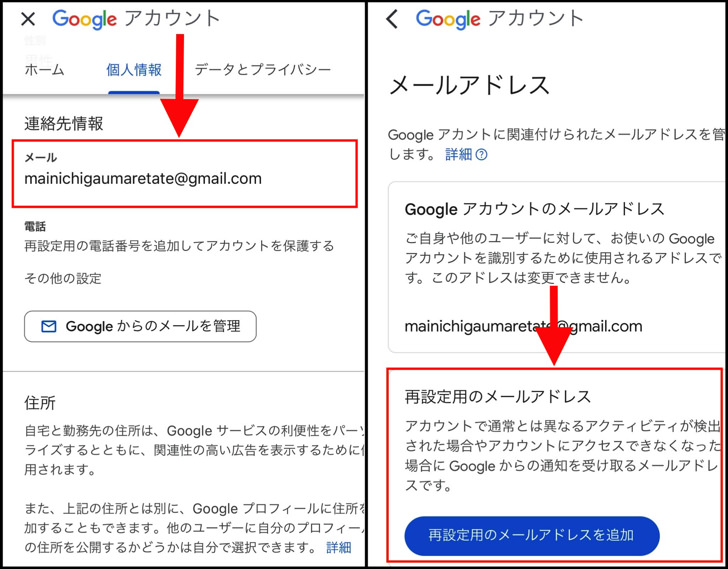
▲左:メールアドレス,右:再設定用のメールアドレスを追加
あとはパスワードを入れて、追加したいメールアドレスを登録すればokです。
かんたんですね。
変更・削除したい場合も同じ手順で進めばできますよ。
Googleの再設定用のメールアドレスはキャリアメールでもいいの?
追加・変更の仕方もわかったところで、あとはメールの種類にも触れておきますね。
結論から言えば受信できれば何でもokです。
Google公式にはただ以下のように説明されているだけなんですよ。
- 日常的に使用している
- Googleアカウントへのログインに使用しているメールアドレスとは異なる
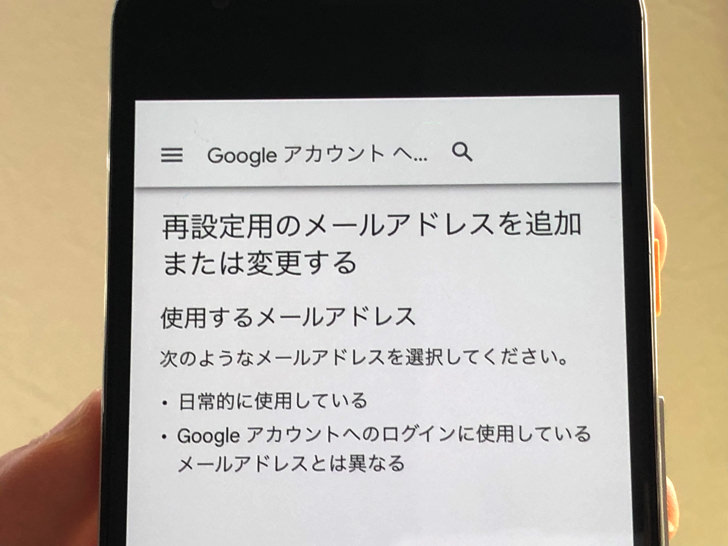
▲使用できるメールアドレスの説明
だから、YahooメールやOutlookなどのフリーメールでもいいし、もちろん他のGmailアドレスでも大丈夫です。
ドコモ・au・ソフトバンクなどのキャリアメールでも問題ないですよ。
ふつうに受信できるアドレスなら大丈夫です!
まとめ
さいごに、今回の「Googleの再設定用のメールアドレス」のポイントをまとめて並べておきますね。
- 自分のGmailアドレスがわからなくなったときに役立つ
- 設定は必須ではない
- フリーメールでもキャリアメールでもok!
スマホをよく使うなら、大切な画像を残す対策はしっかりできていますか?
いつか必ず容量いっぱいになるか機種変するので、大切な思い出の写真・動画は外付けHDDに保存するのがおすすめです。
子どもや恋人とのちょっと見られたくない画像なども絶対に漏らさずに保存できますので。
(ネットにアップすれば流出のリスクが必ずあります)
ロジテックのスマホ用HDDならpc不要でスマホからケーブルを差して直接保存できるので僕はすごく気に入っています。
1万円くらいで1TB(=128GBのスマホ8台分)の大容量が手に入りますよ。